
ТОР 5 статей:
Методические подходы к анализу финансового состояния предприятия
Проблема периодизации русской литературы ХХ века. Краткая характеристика второй половины ХХ века
Характеристика шлифовальных кругов и ее маркировка
Служебные части речи. Предлог. Союз. Частицы
КАТЕГОРИИ:
- Археология
- Архитектура
- Астрономия
- Аудит
- Биология
- Ботаника
- Бухгалтерский учёт
- Войное дело
- Генетика
- География
- Геология
- Дизайн
- Искусство
- История
- Кино
- Кулинария
- Культура
- Литература
- Математика
- Медицина
- Металлургия
- Мифология
- Музыка
- Психология
- Религия
- Спорт
- Строительство
- Техника
- Транспорт
- Туризм
- Усадьба
- Физика
- Фотография
- Химия
- Экология
- Электричество
- Электроника
- Энергетика
Практикалық сабақ: Күрделі объектілерді салу.
Жұмыстың мақсаты: Auto Cad бағдарламасында күрделі объектілерді салу командаларымен танысу.
1 мысал:
1.Сызбаның дәлдігін 0-ға тең қылып орнатыңыз
2.RECTANG (тікбұрыш) командасын таңдаңыз.
3.1-ші координатасына 20,20; 2-ші координатасына @60,40 енгізіңіз
4.LINE (түзу) командасын таңдаңыз
5.Тізбекті түрде келесі координаталарды енгізіңіз: 20,20,10Ã; @60,40Ã; @0,0,40Ã; cà (Z өсі бойынша орналаасқан тікбұрышты үшбұрыш координаталары)
6.нәтижесінде келесі сызба пайда болады:

7.3D ORBIT сайманын іске қосыңыз
8.жанама менюден оңтүстік-шығыс түрін таңдаңыз (юго-восток)
9. 3D ORBIT сайманын айыру үшін ESC пернесіне басыңыз
10. Нәтижесінде кескін келесі үлгіде болады:

2 мысал:
Келесі кескіндерді тұрғызайық:


Сызбада түзу және овал1 XY жазықтығында орналасқан, овал2 және овал3 ZY жазықтығында, ал тікбұрыш ZX өстерінле орналасқан.
AutoCAD жүйесінде сызба тұрғызу XY жазықтығына қатысты түрде тұрғызылады.
Үш өлшемді объектілерді тұрғызуда координата жүйесін іске қосу керек немесе объектінің бағытына байланысты бұрып отыру керек (солға, оңға, жоғарыдан және т.б.). Үш өлшемді объектілер тұрғызудың қарапайым әдісін қарастырайық:
1.Сызбаның дәлдігін 0-ге тең етіп орнатыңыз.
2.ТҮР (ВИД) саймандар құралын іске қосыңыз:

3.Алдымен тікбұрыш тұрғызайық:  алдыңғы түрі құралын іске қосыңыз.
алдыңғы түрі құралын іске қосыңыз.
4. RECTANG (тікбұрыш) командасын шақырып келесі координаталарды енгізіңіз: 0,20,-50Ã; @40,10Ã
5. LINE (түзу) командасын шақырыңыз. Байланыстың «ортаңғы нүктеге байланыстыру» түрін таңдап, тікбұрыштың төменгі жағының ортаңғы нүктесін таңдаңыз. Әрі қарвй келесі координаталарды енгізіңіз: @0,0,40Ã
6. 1овал тұрғызайық. Ол үшін  жоғарғы түрі құралын таңдаңыз. Сол кезде кескін келесі түрде болады:
жоғарғы түрі құралын таңдаңыз. Сол кезде кескін келесі түрде болады:
7. CIRCLE (шеңбер) құралын іске қосыңыз. Баланыстың «соңғы нүктеге байланысу» түрін таңдап, а нүктесін белгілеңіз. Радиусын 10-ға тең етіп енгізіңіз.
8. 2овал және 3овал тұрғызу үшін  оң жағы және
оң жағы және  сол жағы түріне көшу керек.
сол жағы түріне көшу керек.
9. 3DORBIT сайманы көмегімен кескінді екі жағы (оң және сол) көрінетіндей түрге келтіріңіз. Шамамен түрі суретте келтірілген. Бұл тікбұрыштың сәйкес бұрыштарына (а және в) байланыстур үшін қажет.
10. CIRCLE сайманын іске қосыңыз. 2овал үшін байланыстың «соңғы нүктеге байлагыстыру» түрін таңдап шеңбер центрін көрсетіңіз (а нүктесі). Шеңбер радиусын 10-ға тең етіп енгізіңіз. 3овал үшін де осы параметрлерді енгізіңіз, тек центрі ретінде в нүктесін көрсетіңіз.
Үш өлшемді объектілер тұрғызуда ең бастысы түрлерді дұрыс таңдау.
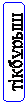

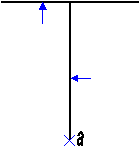
Не нашли, что искали? Воспользуйтесь поиском: